 emachinesD725清灰和整机拆机步骤详细讲解.docx
emachinesD725清灰和整机拆机步骤详细讲解.docx
- 文档编号:29911440
- 上传时间:2023-08-03
- 格式:DOCX
- 页数:24
- 大小:12.11MB
emachinesD725清灰和整机拆机步骤详细讲解.docx
《emachinesD725清灰和整机拆机步骤详细讲解.docx》由会员分享,可在线阅读,更多相关《emachinesD725清灰和整机拆机步骤详细讲解.docx(24页珍藏版)》请在冰豆网上搜索。
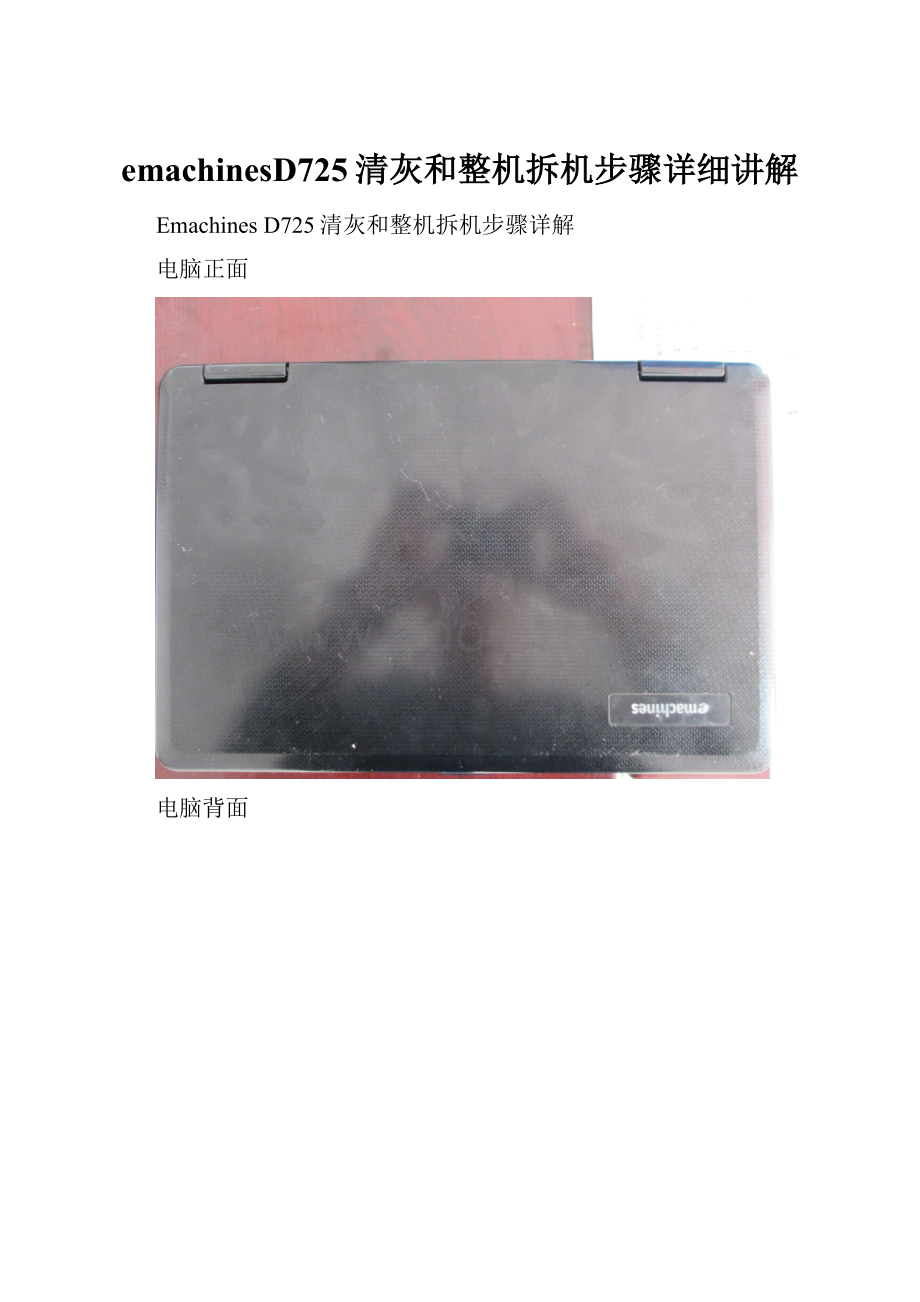
emachinesD725清灰和整机拆机步骤详细讲解
EmachinesD725清灰和整机拆机步骤详解
电脑正面
电脑背面
第一步把后面电池,大后盖(下面有存条),小后盖(下面应该是显卡)等上面的螺丝,和四周固定用的所有螺丝都拧掉。
取下硬盘(向外一推就掉下来了),存条(向外搬开两侧的白铁片,会自动把存条弹起来),显卡(小后壳的东西,把螺丝拧下卸下来),注意有一根白线,一根黑线要先卸下来,用手指甲掐住,向上转动着拔,记住黑线白线的插孔对应哪一个空,然后拧下螺丝,取下显卡(我认为的显卡)。
硬盘
硬盘
存条
显卡位置图(黑白线)
显卡(我认为的显卡,具体什么我不太清楚)
第二步,拆掉电源按钮的上壳,从两侧用壁纸刀撬开,下手要狠。
注意屏幕要放平180度角。
因为那两个耳朵似的东西也要连着下来。
未拆卸前状态
拆卸后
电源按钮盖
第三步,从两侧弯起键盘,把卡住他的挡片躲开,取下键盘。
注意键盘很软,弯度大也不要紧,断不了,但是卸下之后,轻轻抬起,因为下面有一排软排线。
EmachinesD725笔记本排线压板是上翻式的,所以不要向外拽,把那个黑色的压板用手指甲轻轻搬起,排线自然就拽出来了。
(键盘排线和那个小排线都是一个道理)。
键盘
压板特写(本人的直接把两侧的白侧边干坏,不过还能用),只要把黑压板向上搬起,自动会转动,进而松开排线(右侧小排线一个道理)
第四步,拆除屏幕。
注意也有排线(一个音响,一个屏幕排线),但是这是抽屉式的,只要向外拉,就可以轻松的下来,但还有一个电源按钮排线,这个也是上翻式的,道理同上,再松下喇叭上的螺丝,取下音响。
卸下固定屏幕的螺丝,并将那两根线(白色,黑色,上面显卡卸下来的黑白线)抽过来,屏幕卸下完毕。
再把看到的所有螺丝,都全部拆下来,记住位置,放好螺丝。
这俩个排线
取下屏幕前
取下屏幕后
喇叭
卸下来的屏幕
第五步,先把屏幕下方有两个小圆盖子下面有两个螺丝拧下来,用壁纸刀把塑料软盖翘起来,在拧下面的螺丝。
软盖(壁纸刀翘起)
翘起后看到的螺丝,拧下
第六步,翘起上盖,注意,从侧面翘起,哪里好下手从哪里下手,但是在光驱上面那里特别薄,注意力度,(我的一个小窍门就是,连同光驱底壳带起,然后用螺丝刀抵着倒牙,向顶,很ease就开了,还不会把那个细边搞断,等你拆到这里就明白了),
去除上壳,撤出光驱后,露出主板
光驱
光驱
拧下固定主板的两个螺丝
拿下主板,清理风扇及有灰尘的地方。
主板上面
主板背面
后盖
后盖
到这里我们就完美的拆卸了emachinesD725笔记本了,装机就按反顺序按回就可以了,清理风扇的灰尘这款本本也是这个步骤,感觉好麻烦吧,其实拆这就简单了,本人自己的本本,第一次拆卸,自己完成,感觉可以,一切正常,没有所谓的多螺丝,呵呵。
与大家分享,不足之处还请指导。
来全家福吧:
再展示下我强大的神器:
没有它估计做不了这事!
强大!
大力出奇迹啊!
- 配套讲稿:
如PPT文件的首页显示word图标,表示该PPT已包含配套word讲稿。双击word图标可打开word文档。
- 特殊限制:
部分文档作品中含有的国旗、国徽等图片,仅作为作品整体效果示例展示,禁止商用。设计者仅对作品中独创性部分享有著作权。
- 关 键 词:
- emachinesD725 整机 步骤 详细 讲解
 冰豆网所有资源均是用户自行上传分享,仅供网友学习交流,未经上传用户书面授权,请勿作他用。
冰豆网所有资源均是用户自行上传分享,仅供网友学习交流,未经上传用户书面授权,请勿作他用。


 #2机组现场施工用电布置措施.docx
#2机组现场施工用电布置措施.docx
